Encajar en una sola página (Microsoft Word)
Dennis se ha encontrado con el problema común de que los documentos se impriman de manera diferente en diferentes sistemas en su oficina. Tiene un documento que se imprime como una sola página en un sistema, pero se imprime como dos páginas en un sistema diferente. Señaló que en Excel puede obligar a una página a «ajustarse» a una sola página, y parece funcionar en diferentes sistemas. Esto hizo que se preguntara si hay algo similar que se pueda hacer en Word.
Como se ha contado en otros números de _WordTips, _ las diferencias en la apariencia y la impresión de un documento de un sistema a otro se deben a una variedad de factores. Las diferencias en las versiones de Word, las fuentes instaladas, los controladores de impresora e incluso las tarjetas de video pueden causar diferencias en la apariencia e impresión de un documento. La única forma segura de solucionar este problema es convertir el documento a formato PDF utilizando un programa como Adobe Acrobat. Sin embargo, hay un par de cosas que puede probar con el documento en sí.
Primero, puede asegurarse de que cuando se guarde el documento, incruste fuentes TrueType en él. Para ello, seleccione Herramientas | Opciones | Guardar pestaña (Ver Figura 1), y luego asegurarse de que la casilla de verificación Incrustar fuentes TrueType esté seleccionada. Esto debería superar las diferencias del sistema que se deban únicamente a problemas de las fuentes instaladas en los sistemas.
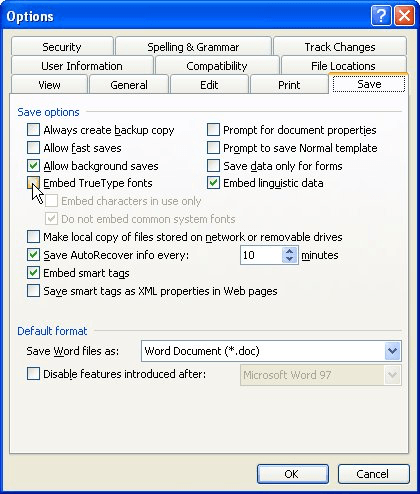
Figura 1. La pestaña Guardar del cuadro de diálogo Opciones.
También puede elegir Herramientas | Opciones | Pestaña de compatibilidad (consulte la figura 2.)
y asegúrese de que la opción Métricas de impresora de usuario para diseñar documento esté seleccionada. Esto puede ayudar a aliviar algunas diferencias (pero no todas) entre las impresoras introducidas por diferentes versiones de Word.
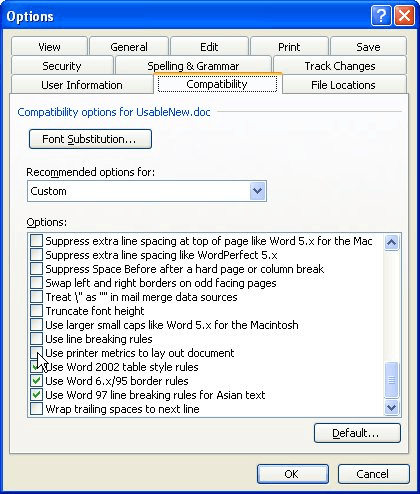
Figura 2. La pestaña Compatibilidad del cuadro de diálogo Opciones.
También podría ser que si el documento del problema está utilizando el archivo Normal.dot, los estilos en los archivos Normal.dot en cada uno de los sistemas se definen de manera diferente. Si este es el caso, entonces la solución es copiar el archivo Normal.dot de un sistema a otro. Sin embargo, tenga cuidado al hacer esto, ya que puede afectar a otras personalizaciones en el sistema de destino y puede causar consecuencias no deseadas en otros documentos. También debería considerar copiar el archivo Normal.dot únicamente si ambos sistemas están usando la misma versión de Word.
En cuanto a forzar un documento a una sola página, la Vista previa de impresión ofrece un botón de barra de herramientas «Reducir para ajustar». Esto reduce el número de páginas del documento en una para evitar que una pequeña parte del documento se derrame en otra página. Sin embargo, existen riesgos al utilizar esta herramienta; puede estropear parte del formato. Querrá experimentar para ver si funciona para sus necesidades particulares.
WordTips es su fuente de formación rentable en Microsoft Word.
(Microsoft Word es el software de procesamiento de texto más popular del mundo). Este consejo (412) se aplica a Microsoft Word 97, 2000, 2002 y 2003. Puede encontrar una versión de este consejo para la interfaz de cinta de Word (Word 2007 y más tarde) aquí:
enlace: / wordribbon-Fitting_to_a_Single_Page [Ajuste a una sola página].